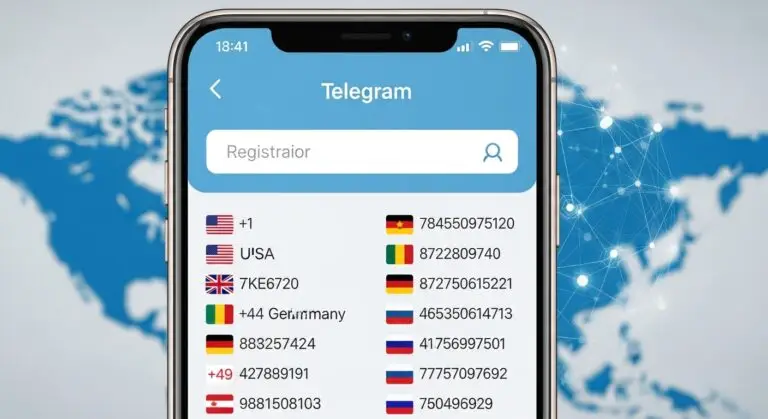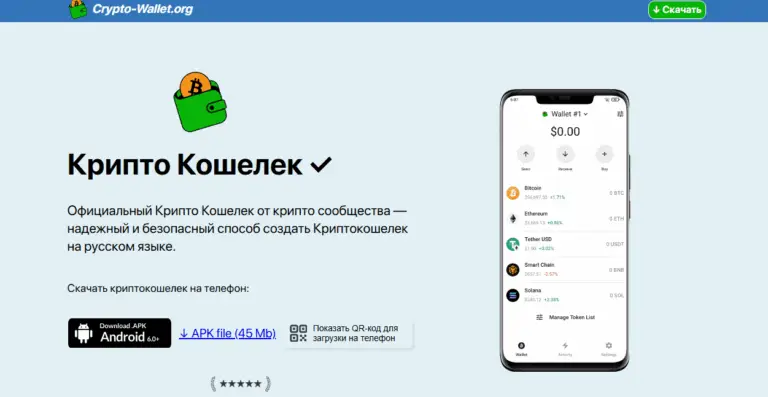Вот вам отличный мини-гайд по созданию и управлению папками на iPhone!
Основные шаги и советы:
1. Как создать папку на iPhone
- Разблокируйте телефон и удерживайте иконку приложения, пока не появится всплывающее меню.
- Нажмите «Изменить экран «Домой», дождитесь, пока значки начнут «трястись».
- Перетащите одно приложение на другое — так автоматически создастся папка.
- Если ошиблись, просто перенесите приложение обратно на рабочий стол.
2. Как переименовать папку
- Система предложит стандартное название, основанное на содержимом папки. Например, «Соцсети», «Игры».
- Чтобы изменить название:
- Удерживайте палец на папке и выберите «Переименовать».
- Или откройте папку, удалите текущее название и введите своё (например, «Отдых» или «Развлечения»).
3. Можно ли сделать папку внутри папки?
- Сейчас нет. Но на старых версиях iOS такой баг иногда позволял это сделать. В актуальных прошивках функция недоступна.
4. Как убрать приложение из папки
- Зажмите иконку, дождитесь тряски значков.
- Перетащите приложение за пределы папки — на экран или в другую папку.
- После этого папка исчезнет, если в ней не останется других приложений.

5. Как удалить папку
- Просто выньте все приложения из папки на рабочий стол.
- Пустая папка автоматически исчезнет.
6. Вернуть удалённые ярлыки
- Перейдите в Библиотеку приложений (последняя страница рабочего стола).
- Найдите нужное приложение через поиск, зажмите его и перетащите обратно на экран.
7. Как защитить приложения паролем
- Пока что iOS не поддерживает защиту целых папок паролем.
- Но вы можете настроить Face ID или пароль для конкретных приложений через их настройки (или через Экранное время).
Если вы всё сделаете правильно, организация рабочего стола станет простой и удобной. 📱